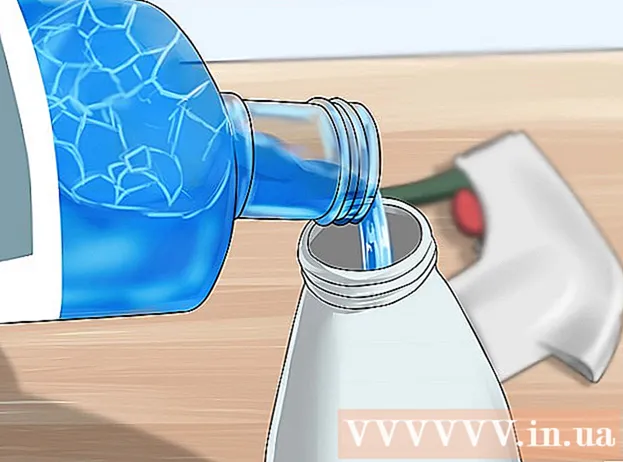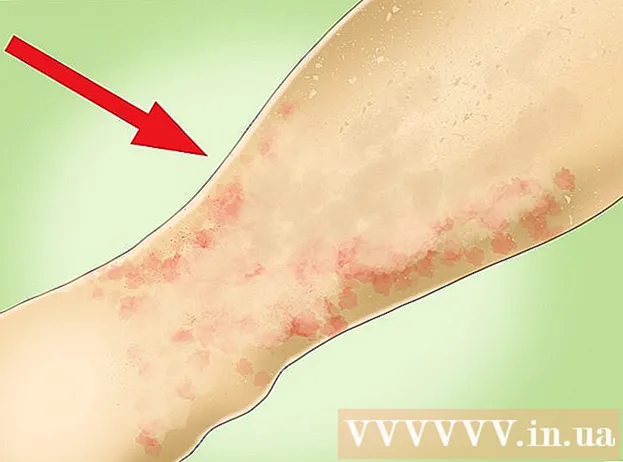作者:
Mark Sanchez
创建日期:
27 一月 2021
更新日期:
29 六月 2024

内容
使用 Java 进行计算机编程可以说是计算中最重要的方面。当今许多流行的应用程序和程序都使用 Java 作为其主要源代码,范围从计算机游戏到手机。 Eclipse 只是用于开发 Java 程序的众多脚本应用程序之一,它允许学生编写和编译 Java 代码并运行程序。
脚步
 1 访问页面 Oracle 网站上的 Java 下载页面找到JDK下载环境。 向下滚动,直到找到 Java SE 6 Update 43 并下载 JDK。
1 访问页面 Oracle 网站上的 Java 下载页面找到JDK下载环境。 向下滚动,直到找到 Java SE 6 Update 43 并下载 JDK。  2 选择下载后,接受服务条款并为您的特定 JDK 选择正确的操作系统。 (Windows、Mac、Linux 等)。
2 选择下载后,接受服务条款并为您的特定 JDK 选择正确的操作系统。 (Windows、Mac、Linux 等)。  3 下载完成后,双击该文件开始安装JDK。
3 下载完成后,双击该文件开始安装JDK。 4 初始安装完成后,会弹出一个窗口,询问您 Java 文件的来源。 您可以更改保存文件夹的位置,但最好坚持使用最初获得的内容。
4 初始安装完成后,会弹出一个窗口,询问您 Java 文件的来源。 您可以更改保存文件夹的位置,但最好坚持使用最初获得的内容。 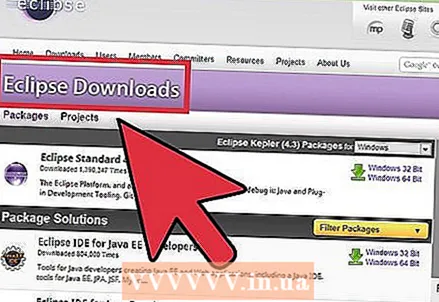 5 安装完成后,我们将开始安装 Eclipse。 转至 http://www.eclipse.org/downloads/。
5 安装完成后,我们将开始安装 Eclipse。 转至 http://www.eclipse.org/downloads/。  6 对于 Windows 用户: 您应该知道您拥有的操作系统版本类型。如果您的计算机是 Windows 64 位,请选择 Windows 64,如果您的计算机是 Windows 32 位,请选择 Windows 32 位。
6 对于 Windows 用户: 您应该知道您拥有的操作系统版本类型。如果您的计算机是 Windows 64 位,请选择 Windows 64,如果您的计算机是 Windows 32 位,请选择 Windows 32 位。  7 下载 Eclipse 存档后,您需要解压缩存档文件。 zip 这将创建一个解压缩的 Eclipse 文件夹。您可以将存档解压到根 C: 驱动器,从而创建一个“C:eclipse”文件夹,或者如果您已经解压,则只需将解压的 Eclipse 文件夹移动到根 C: 驱动器。由于 Eclipse 没有安装程序,所以在 Eclipse 文件夹中会有一个名为 eclipse.exe() 的文件。您可以双击该文件以启动 Eclipse。
7 下载 Eclipse 存档后,您需要解压缩存档文件。 zip 这将创建一个解压缩的 Eclipse 文件夹。您可以将存档解压到根 C: 驱动器,从而创建一个“C:eclipse”文件夹,或者如果您已经解压,则只需将解压的 Eclipse 文件夹移动到根 C: 驱动器。由于 Eclipse 没有安装程序,所以在 Eclipse 文件夹中会有一个名为 eclipse.exe() 的文件。您可以双击该文件以启动 Eclipse。  8 Eclipse 完全安装并解压后,创建一个工作文件夹,您将在其中包含所有生成的程序文件。
8 Eclipse 完全安装并解压后,创建一个工作文件夹,您将在其中包含所有生成的程序文件。 9 现在您已经完成了 Eclipse 的安装,请重新启动您的计算机。 重新启动计算机会刷新系统内存,并使安装程序和卸载程序所做的注册或配置更改生效。
9 现在您已经完成了 Eclipse 的安装,请重新启动您的计算机。 重新启动计算机会刷新系统内存,并使安装程序和卸载程序所做的注册或配置更改生效。  10 从那里,创建一个测试程序来测试 Eclipse 功能。
10 从那里,创建一个测试程序来测试 Eclipse 功能。